वीएलसी वीडियोलैन प्रोजेक्ट द्वारा निर्मित माइक्रोसॉफ्ट विंडोज, लिनक्स और मैकओएस के लिए एक खुला और मुफ्त मीडिया प्लेयर है। यह डीवीडी फिल्मों सहित किसी भी ऑडियो या वीडियो फ़ाइल को स्ट्रीम और प्ले कर सकता है। जो बात इस मीडिया प्लेयर को दूसरों से अलग करती है, वह यह है कि यह पूरी तरह से मुफ़्त है, कोडेक्स के साथ पहले से लोड होता है, और लगभग असीमित संख्या में कस्टमाइज़ेबिलिटी विकल्प प्रदान करता है। हालाँकि, यह सिर्फ एक मीडिया प्लेयर से कहीं अधिक है। आप वीएलसी के साथ वीडियो क्लिप को घुमा और फ्लिप भी कर सकते हैं।
परिणामस्वरूप, यदि आपके द्वारा डाउनलोड किया गया वीडियो साइड में या उल्टा चल रहा है, तो आपको वीडियो के ओरिएंटेशन को पुनर्स्थापित करने के लिए कोई अतिरिक्त सॉफ़्टवेयर इंस्टॉल करने की आवश्यकता नहीं है। यही इस पोस्ट का उद्देश्य है। इस लेख में, हम आपको दिखाएंगे कि कैसे वीएलसी में एक वीडियो घुमाएं ऑफ़लाइन सर्वोत्तम सहायक टूल के साथ। अधिक गहन पूर्वाभ्यास के लिए निम्नलिखित निर्देशात्मक मार्गदर्शिका पर एक नज़र डालें।
भाग 1. कंप्यूटर और मोबाइल फोन का उपयोग करके वीएलसी में वीडियो को घुमाने, पलटने और सहेजने का तरीका
क्या आपने कभी अपने कैमरे पर केवल यह महसूस करने के लिए फुटेज रिकॉर्ड किया है कि जब आप इसे अपने कंप्यूटर पर वापस देखते हैं, तो यह 90 डिग्री घुमाया जाता है? या हो सकता है कि आपने इसे इस तरह से उद्देश्य से शूट किया हो क्योंकि आप एक परिदृश्य दृश्य के लिए एक चित्र शैली पसंद करते हैं? इससे पहले कि आप अपनी गर्दन पर दबाव डालें या अपना वीडियो देखने के लिए अपने मॉनिटर को अपनी तरफ पलटें, वीडियो को घुमाने के लिए वीएलसी मीडिया प्लेयर का उपयोग करने वाली एक अधिक सुविधाजनक तकनीक का प्रदर्शन करने की अनुमति दें।
1. अपने कंप्यूटर का उपयोग करके वीएलसी मीडिया प्लेयर में वीडियो कैसे घुमाएं
स्टेप 1अपने कंप्यूटर पर वीएलसी डाउनलोड करें। फिर, एप्लिकेशन इंस्टॉल करें और लॉन्च करें।
चरण दोपर जाकर अपनी फ़ाइल आयात करें मीडिया > फ़ाइल खोलें. अपनी वीडियो फ़ाइल पर क्लिक करें और यह तुरंत VLC के इंटरफ़ेस में खुल जाएगी।
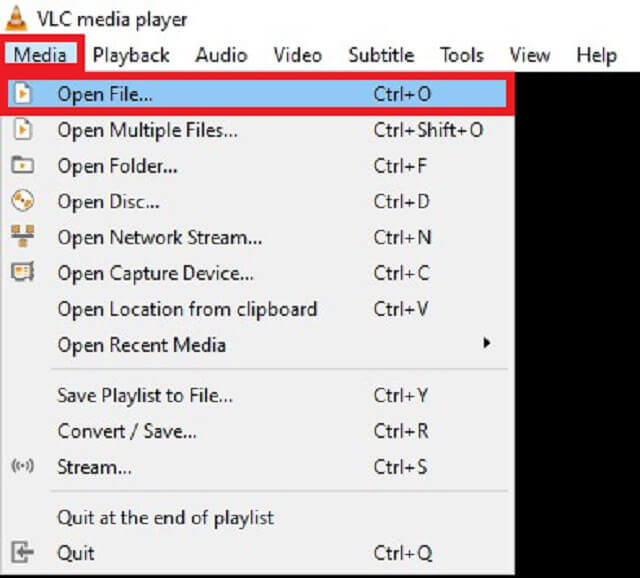
चरण 3अपनी फ़ाइल खोलने के बाद, हिट करें उपकरण से मेन्यू बार और प्रभाव और फ़िल्टर चुनें.
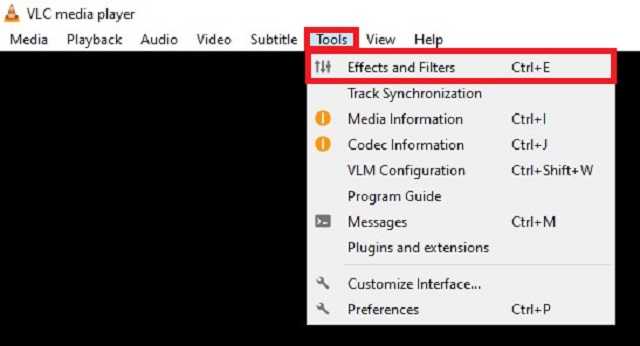
चरण 4अगला, टिक करें वीडियो प्रभाव > ज्यामिति टैब। में एक चेकमार्क लगाएं परिवर्तन संवाद बॉक्स और अपना इच्छित वीडियो अभिविन्यास चुनें।
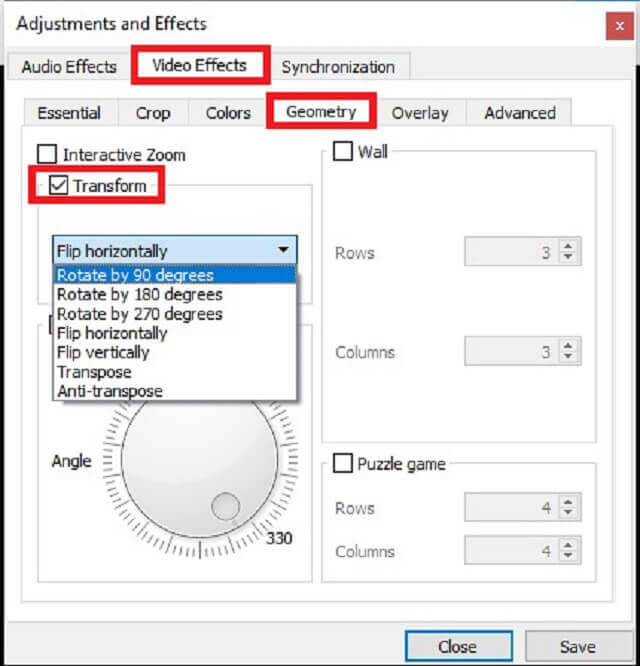
चरण 5अंत में, क्लिक करें सहेजें. अब आप अपने वीडियो को उस तरीके से देख सकते हैं जिस तरह से इसे देखने का इरादा था।
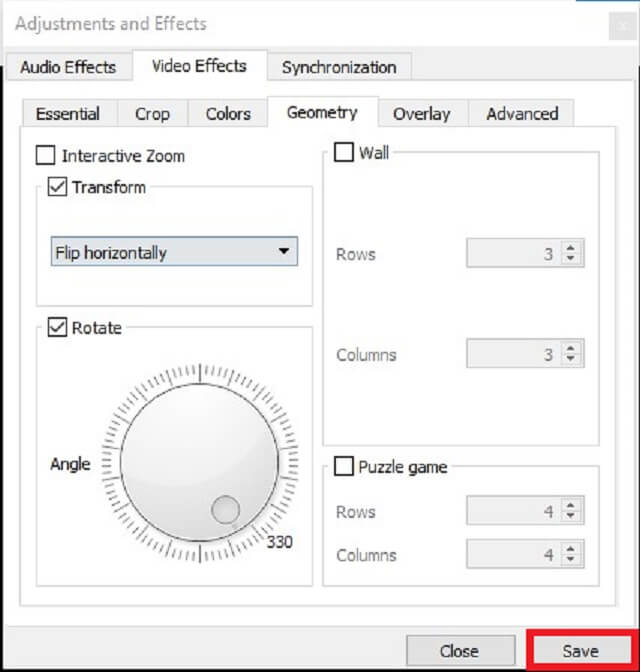
वीएलसी में फ़्लिप करने के अलावा, यहां आप सीख सकते हैं कि कैसे करें iMovie में वीडियो घुमाएँ, बहुत।
2. अपने मोबाइल फोन का उपयोग करके वीएलसी मीडिया प्लेयर में वीडियो कैसे घुमाएं
कैसे करना है की प्रक्रिया को पूरा करने के लिए वीएलसी मीडिया प्लेयर में एक वीडियो फ्लिप करें, आपको अपने मोबाइल फोन पर स्थापित वीएलसी शामिल करना होगा। यदि आपके पास पहले से नहीं है, तो आप इसे Google Play Store से डाउनलोड कर सकते हैं। कोई भी एंड्राइड यूजर इस ऐप को फ्री में डाउनलोड कर सकता है। इसलिए, अपने फोन का उपयोग करके वीएलसी मीडिया प्लेयर में वीडियो को घुमाने के तरीके के बारे में विस्तृत प्रक्रिया पर एक नज़र डालें।
स्टेप 1VLC इंस्टाल हो जाने के बाद, क्लिक करें अधिक इंटरफ़ेस में बटन।
चरण दोअगला, टिक करें सेटिंग्स> वीडियो स्क्रीन ओरिएंटेशन.
चरण 3क्लिक करने पर वीडियो स्क्रीन ओरिएंटेशन, आप यह कहते हुए विकल्पों की सूची देखेंगे स्वचालित (सेंसर), चित्र, परिदृश्य, लैंडस्केप रिवर्स, अंतिम लॉक ओरिएंटेशन. चुनें परिदृश्य विकल्प।
चरण 4उसके बाद, आप देखेंगे कि सभी वीडियो स्वचालित रूप से लैंडस्केप मोड के साथ शुरू हो जाते हैं।
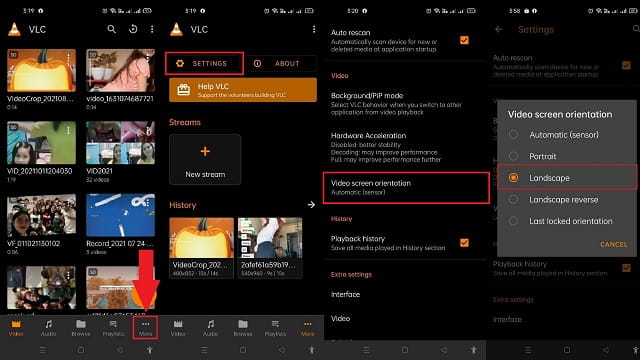
भाग 2. वीडियो को ऑफलाइन घुमाने/फ्लिप करने के लिए सर्वश्रेष्ठ वैकल्पिक उपकरण
AVAide वीडियो कन्वर्टर
बेहतर अनुभव के लिए, आप उपयोग कर सकते हैं AVAide वीडियो कन्वर्टर आपके वीडियो को घुमाने में। इसे कार्य करने के लिए किसी प्लग-इन की स्थापना की आवश्यकता नहीं है। जैसे ही आप अपने कंप्यूटर पर प्रोग्राम इंस्टॉल करते हैं, फ़्लिपिंग और रोटेटिंग सहित सभी बुनियादी क्षमताएं उपलब्ध हो जाती हैं। यह अपने आधुनिक और सुव्यवस्थित इंटरफ़ेस के कारण वीडियो फ़्लिप करने के लिए एक वांछनीय उपकरण है। आप इस टूल का उपयोग करके अपने वीडियो के लिए सही अभिविन्यास प्राप्त कर सकते हैं, जो आपको बिना किसी जटिल कॉन्फ़िगरेशन के वीडियो को क्षैतिज और लंबवत रूप से घुमाने की अनुमति देता है। इसके अलावा, आप किसी भी कोण पर वीडियो घुमा सकते हैं, जिससे आप 90, 180 और 270-डिग्री वीडियो फ़्लिप कर सकते हैं। फिर भी, आप इस कुशल समाधान का उपयोग यह पता लगाने के लिए कर सकते हैं कि नीचे दिए गए चरणों का पालन करके वीएलसी रोटेट वीडियो कैसे काम करता है।
स्टेप 1डाउनलोड करके उपकरण प्राप्त करें AVAide वीडियो कन्वर्टर नीचे दिए गए डाउनलोड बटन का उपयोग करके। डाउनलोड करने के ठीक बाद, एप्लिकेशन इंस्टॉल करें और लॉन्च करें।

मुफ्त कोशिश विंडोज 7 या बाद के संस्करण के लिए
 सुरक्षित डाऊनलोड
सुरक्षित डाऊनलोड
मुफ्त कोशिश Mac OS X 10.13 या बाद के संस्करण के लिए
 सुरक्षित डाऊनलोड
सुरक्षित डाऊनलोडचरण दोदूसरा, अपने वीडियो को पर खींचें प्लस (+) बटन। इसके विपरीत, आप क्लिक कर सकते हैं फाइलें जोड़ो अपने वीडियो आयात करने के लिए।
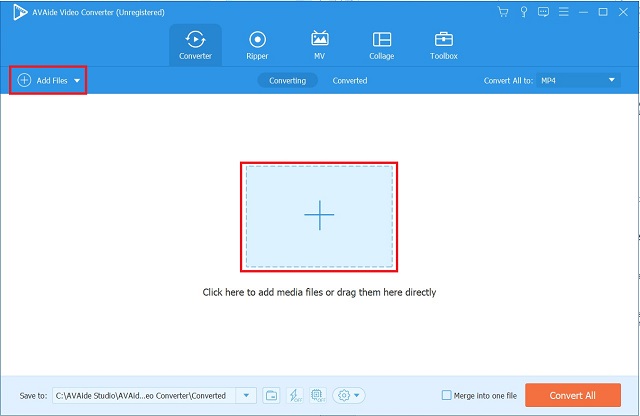
चरण 3वीडियो फ़ाइल जोड़ने के बाद, क्लिक करें संपादित करें वीडियो थंबनेल के निचले-बाएँ कोने में आइकन।
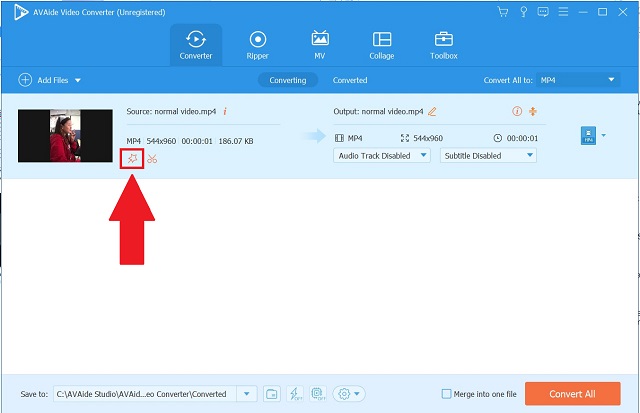
चरण 4इसके बाद, पसंदीदा रोटेशन विकल्प चुनें। समायोजनों को सहेजने के लिए, दबाएं ठीक है बटन।
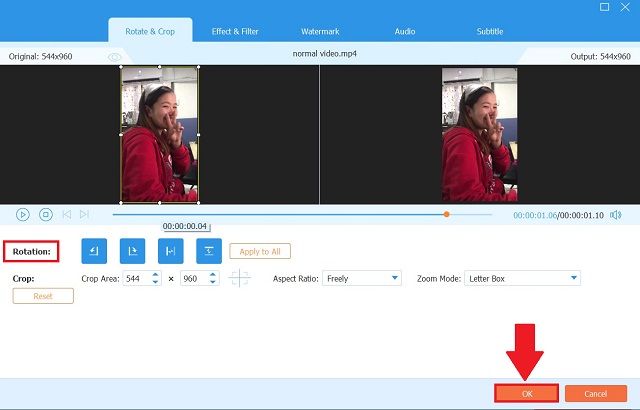
चरण 5समायोजनों को सहेजने के बाद, वापस जाएं कनवर्टर टैब और क्लिक करें सभी को रूपांतरित करें.
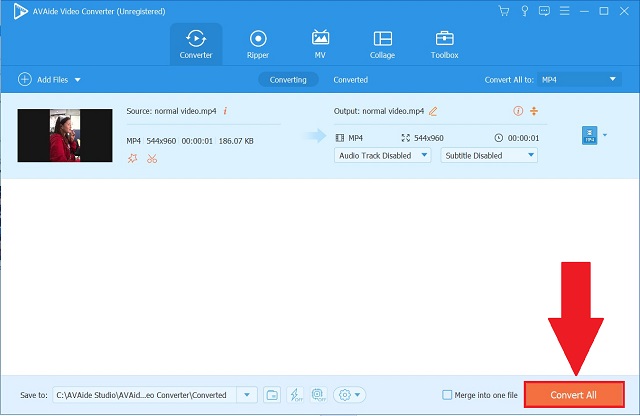
चरण 6अंत में, फ़्लिप किए गए वीडियो को देखें परिवर्तित टैब या हिट फ़ोल्डर वीडियो फ़ाइल पदनाम देखने के लिए बटन।
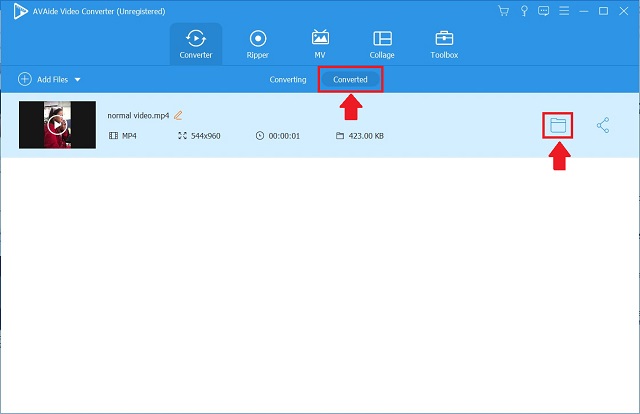
भाग 3. वीएलसी मीडिया प्लेयर के बारे में अक्सर पूछे जाने वाले प्रश्न
क्या वीएलसी विंडोज मीडिया प्लेयर से बेहतर है?
वीएलसी प्लेयर का प्राथमिक लाभ इसकी कोडेक स्वतंत्रता है। दूसरी ओर, विंडोज मीडिया प्लेयर लगभग त्रुटिपूर्ण रूप से चलता है, लेकिन इसमें कोडेक को संभालने के लिए वीएलसी की क्षमता का अभाव है। नतीजतन, यदि आपको विशिष्ट फ़ाइल स्वरूपों को चलाने की क्षमता की आवश्यकता है, तो वीएलसी जाने का रास्ता है।
मैं वीएलसी मीडिया प्लेयर में किसी वीडियो को स्थायी रूप से कैसे घुमा सकता हूं?
यह संभव है। हालाँकि, आपको VLC Media Player सेटिंग्स बदलने की आवश्यकता हो सकती है। ऊपर उल्लिखित निर्देशों का पालन करके, आप घुमाए गए वीडियो को स्थायी रूप से सहेज सकते हैं। हालाँकि, यदि आप ऐसा करने का एक त्वरित और आसान तरीका चाहते हैं, तो आप इसका उपयोग कर सकते हैं AVAide वीडियो कन्वर्टर, जो आपके द्वारा वीडियो में किए गए परिवर्तनों को स्थायी रूप से सुरक्षित रखता है।
क्या वीएलसी एमकेवी प्रारूपों का समर्थन करता है?
अधिकांश मल्टीमीडिया फाइलें जैसे डीवीडी, ऑडियो सीडी, वीसीडी, और एमकेवी फाइलों सहित कई स्ट्रीमिंग प्रोटोकॉल, आसानी से पहचाने जा सकते हैं और वीएलसी मीडिया प्लेयर द्वारा चलाए जा सकते हैं।
संक्षेप में, पूर्ववर्ती निर्देशों का उपयोग कैसे किया जा सकता है, इस पर किया जा सकता है वीएलसी मीडिया प्लेयर में एक वीडियो घुमाएं अपने कंप्यूटर या मोबाइल फोन का उपयोग करना। यह सफलतापूर्वक कर सकता है फ्लिप और रोटेट वीडियो उन्हें देखने के तरीके को बदलने के लिए। हालाँकि, यदि आपको VLC परेशान करने वाला लगता है, तो प्रदान किया गया विकल्प मददगार होना चाहिए। बस वह चुनें जो आपकी आवश्यकताओं के अनुकूल हो।
आपका पूरा वीडियो टूलबॉक्स जो दोषरहित गुणवत्ता में रूपांतरण के लिए 350+ प्रारूपों का समर्थन करता है।
घुमाएँ और फ्लिप वीडियो
- विंडोज, मैक, ऑनलाइन और मोबाइल पर वीडियो को उल्टा करें
- एक वीडियो ऑनलाइन घुमाएँ
- प्रीमियर प्रो में वीडियो घुमाएं
- iMovie में एक वीडियो क्लिप घुमाएँ
- आईफोन पर वीडियो घुमाएं
- Android पर वीडियो घुमाएं
- Android और iOS के लिए वीडियो घुमाने के लिए सर्वश्रेष्ठ ऐप्स
- डेस्कटॉप, ऑनलाइन, iPhone और Android ऐप्स का उपयोग करके वीडियो फ़्लिप करें
- एक वीडियो ऑनलाइन फ्लिप करें
- MP4 वीडियो घुमाएँ
- कैसे वीएलसी वीडियो घुमाएँ
- फ़ाइनल कट प्रो में वीडियो फ़्लिप करें
- Android पर एक वीडियो फ्लिप करें
- Instagram के लिए एक वीडियो घुमाएँ
- वीडियो 180 डिग्री घुमाएँ
- कैसे हैंडब्रेक फ्लिप वीडियो
- विंडोज मीडिया प्लेयर में वीडियो फ्लिप करें




